Как распечатать схему для вязания
Содержание статьи
5 сайтов для создания схем для вязания по рисунку
Наверное это самая большая проблема для мастериц — найти нужную схему для вязания или вышивки. Не смотря на то что в интернете в бесплатном доступе таких схем миллионы, нам всегда хочется чего-то большего…уникального…
Поэтому сегодня я собрала для вас информацию о 5-ти различных сайтах с помощью которых можно создать свои схемы для вязания в технике С2С. Начинаем…
Подборка сайтов для онлайн создания схем для вязания в технике С2С
1. knitPro (или другое название microrevolt)
Это сайт, который позволяет перевести картинку или рисунок в схему для вязания или вышивки.
Скриншот с сайта
Сайт прост в использовании. Все параметры интуитивно понятны, создавать можно любое количество рисунков без ограничений. В результате итоговая схема будет скачиваться в формате pdf.
Итог создания схемы на данном сайте
Недостатки:
- нечеткость схемы;
- нет возможности редактировать готовый результат;
- нет возможности настройки цветов;
- формат итогового файла — pdf не всегда удобен в использовании.
В целом, сайт может служить хорошей основой для создания схемы из фотографии, но ее непременно придется потом дорабатывать.
2. xfloss
Интересный сайт для создания схем на основе рисунков и картинок. Пожалуй, самое большое его преимущество — огромное количество настроек. Редактируя каждую из них, можно найти оптимальный вариант схемы, задать нужное количество цветов, размер и прочее.
Скриншот с сайта
В результате схему можно распечатать сразу на сайте. Готовая схема сразу кадрирована (разделена) на части для удобства использования.
Итог создания схемы на данном сайте.
Из минусов я отмечу:
- сложные настройки, чтобы разобраться приходится на начальном этапе изучить огромное количество информации в разделе «Справка»;
- в готовой схеме в формате jpeg нет разлиновки в клетку;
- нет возможности точечного (пиксельного) редактирования файла.
В итоге: схемы ориентированны больше на вышивку, а не на вязание в технике С2С. Но, тем не менее, если вам все же удастся разобраться со всевозможными настройками сайта, то сложности в создании схемы точно не возникнет!
3. Pic2Pat
Интересный сайт для создания схем на основе готового рисунка. Минимальное количество настроек позволяет быстро сориентироваться и не штудировать большое количество информации.
Скриншот с данного сайта. 2 шаг создания схемы.
В настройках можно выбрать итоговый размер, тип нити и количество стежков на сантиметр. В зависимости от этих настроек, в итоге, будет представлено несколько различных вариантов схем, из которых можно выбрать понравившуюся и скачать.
В итоге схема получается неплохого качества с удобной разлиновкой. Если ее немного подредактировать, придать больше четкости и убрать лишние цветовые переходы, то ее можно будет использовать для вязания в технике С2С. Но делать это придется самостоятельно, в каком-либо редакторе изображений, а не на сайте.
Недостатки:
- нет цветовой настройки схемы;
- нет возможности точечного (пиксельного) редактирования файла;
- нечеткость готовой схемы.
4. IMGonline (раздел «Эффекты» — «Пиксельная картинка в клеточку»)
Скорее это не сайт для создания схем, а сайт для пиксельной обработки рисунка. То есть сразу создать на данном сайте идеальную схему для вязания в технике С2С скорее всего не получится. Но полученный пиксельный рисунок вполне можно использовать как основу для дальнейшего корректирования.
Скриншот с сайта для создания пиксельной схемы рисунка
Количество настроек — минимально. Есть возможность настроить размер клетки итоговой схемы и ее четкость. Именно эти настройки и влияют на результат итоговой картинки. Чем меньше размер клетки, тем больше их будет на изображении.
Итоговая схема, созданная при помощи данного сайта.
Недостатки:
- минимальный уровень настроек;
- нет цветовой коррекции изображения;
В целом, на данном сайте можно будет создать хорошую схему на основе рисунка, но для этого придется потратить много времени на подбор и корректирование размеров клетки.
5. Stitch Fiddle
Идеальный сайт для создания собственного рисунка для вязания в технике С2С. На данном сайте есть даже специальный отдельный пункт в меню для создания схем в технике вязания С2С. Но схемы, созданные на основе рисунков, не всегда могут быть четкими.
Скриншот с сайта
Пожалуй, это единственный сайт, который позволяет редактировать схемы, изменять цвет, размер и прочее. Итоговую схему можно скачать как в png формате, так и в pdf.
2 схемы с разными настройками
2 схемы с разными настройками
Недостатки:
- сайт на английском языке;
- все самые нужные и полезные функции, облегчающие создание схемы, содержатся в платной версии;
- ограничение — 15 графиков на аккаунт в бесплатной версии. Для создания новых необходимо удалять старые.
Так же только на этом сайте (из всех вышеперечисленных) можно создать схему для вязания в технике С2С с нуля или перерисовать любую другую схему самостоятельно. В платной версии, помимо большого количества форматов для скачивания, есть возможность выгрузки описания вязания по рядам.
Вот такой список сайтов для создания схем для вязания в технике С2С у меня получился. Конечно, это не все сайты, где есть такая возможность. Я уверенна, что вы, уважаемые читатели, знаете и пользуетесь и другими сайтами. Поделитесь, пожалуйста, в комментариях!
В статье указаны лишь названия сайтов, без прямых ссылок. Чтобы найти указанный сайт — скопируйте название рядом с числовой нумерацией и вставьте в поисковой строке вашего браузера.
Если вам не удалось найти сайт — напишите мне на почту и я скину вам ссылку.
Источник
Выкройки для вязания. Готовые выкройки и обзор программ для вязания
У тех, у кого нет возможности воспользоваться специальной программой для построения выкроек, например, Mnemosina (это программа, которая строит выкройку по вашим размерам, а также дает расчет по количеству петель для вязания той или иной модели), я предлагаю поступить по-старинке и воспользоваться базовыми выкройками для вязания различных изделий.
Кстати программа Mnemosina также подскажет, где и сколько петель нужно убавить или прибавить. Вообщем, это замечательная программа, которую я советую установить продвинутым на компьютер или смартфон ( есть мобильное приложение)
https://play.google.com/store/apps/details?id=ru.mnemosina
Для тех, кто «с компьютером на вы» предлагаю базовые выкройки на основные стандартные размеры. То есть, если у вас стандартный размер, сделайте выкройку модели нужного силуэта и используйте ее для вязания любым понравившимся вам узором.
Для следующих выкроек привожу таблицу, в которой вы можете узнать какой у вас размер.Данные в таблице приведены для европейских размеров, которые чаще всего встречаются в различных изданиях.
таблица размеров
- Выкройка женского джемпера со спущенным рукавом без манжет
Размеры 36/38,42/44,46/48
- А это универсальная выкройка для женщин для вязания любого изделия приталенного силуэта размеры: 34-36 (38-40) 42-44 (46-48) 50-52
Универсальная выкройка размеры:34-36 (38-40) 42-44 (46-48) 50-52
- Выкройка летнего пуловера с коротким рукавом:
Выкройка летнего пуловера Размеры 36/ 38, 40/ 42, 44/46
- Выкройка Пуловера с цельнокроенными спинкой и полочкой
выкройка пуловера с цельнокроенными спинкой и полочками , 38/40, 42/44, 46/48
- Выкройка женского свитера с втачными рукавами
размеры 36/38, 40/42, 44/46 и 48/50 :
выкройка женского свитера 36/38, 40/42, 44/46 и 48/50
- Далее выкройка классического женского свитера
РАЗМЕРЫ 36/38 (40/42) 44/46
- Далее выкройка длинного приталенного кардигана
Выкройка длинного приталенного кардигана размеры XS(S)M(L)XL(XXL)
Еще одна выкройка кардигана, но покороче, чем предыдущий
кардиган размеры 34/36, 38/40, 42/44, 46/48, 50/52.
- Следующая выкройка пуловера с рукавами реглан:
выкройка пуловера с рукавами реглан 38/40,42/44,4648
- Ну и мужчин не забываю. Выкройка Мужского свитера классического с воротником стойкой с манжетами размеры ( русские)46/48/50/52-54/56
выкройка мужского классического свитера размеры 46/48/50/52-54/56
- Выкройка мужского классического пуловера с Y -образным вырезом размеры ( русские) 4648(5254),5860
Выкройка мужского классического пуловера размеры 4648(5254),5860
Еще несколько базовых моделей и таблица размеров для летней кофточки, жакета и топа. Здесь другая размерная сетка, будьте внимательны:
- Выкройка Летней кофточки со слегка спущенным рукавом:
Размеры 38/40, 42/44,46/48,50/52
- Выкройка Жакета летнего с у- образным вырезом горловины и длинным рукавом
Размеры 38/ 40, 42/ 44,46/48, 50/52
- Выкройка Топа летнего
Размеры 38/ 40, 42/44, 46/ 48, 50 /52
Выкройка классического пуловерас размерами до 54
Выкройка пуловера с размерами до 54 размеры XS(S)M(L)XL(XXL)
Ну и напоследок, раз уж я затронула тему по помощи для вязания, есть интересные сервисы для вязальщиц, например Happy-giraffe — это калькулятор пряжи, который помогает рассчитать нужное количество пряжи в зависимости от модели, пряжи и ваших размеров. Очень удобно.
Еще одна программа Coolors — это программа по подбору цвета. Программа пригодиться тем, кто комбинирует несколько цветов в вязании. Можно загрузить свой цвет и подобрать к нему наиболее удачную комбинацию.
Tamica — это программа для составления схем узоров. Если вы придумали узор, то можно создать схему и распечатать ее.
Счетчик рядов — это приложение на телефон, которое поможет вам не сбиться при вязании сложных узоров. Также в этом приложении есть таймер, который покажет сколько времени вы вяжете, например, один ряд. Также в приложении есть «расчет количества пряжи»
С вами была Александра С на канале»Волшебные спицы». Пишите отзывы, подписывайтесь на мой канал. Благодарю вас за просмотр.
Источник
ТОП-6 онлайн-программ для расчетов вязания и составления схем
Расчет количества пряжи, формирование оката рукава, составление цветовой схемы для жаккарда и вышивки по трикотажному полотну — все это занимает время, требует сосредоточенности и точности. Упростить процесс вязания помогают специальные онлайн-сервисы. Расскажем о них подробнее.
NitKnit — расчет оката рукава
На сайте NitKnit есть просто незаменимый онлайн-калькулятор по расчету оката втачного рукава спицами.
Все расчеты основаны на общем количестве петель закрытой проймы. Это значение нужно ввести в специальное поле и нажать кнопку «Рассчитать окат».
Готовый результат содержит рекомендации поэтапных убавок, формирующих окат рукава спицами.
Tamica — составление схемы вязания спицами
Tamica — простая и понятная программа для составления схем вязания спицами. Можно создать узор любой сложности. Под схемой будет расшифровка каждого ее элемента, есть возможность указать раппорт узора. При возникновении сложности в работе можно обратиться к инструкции.
Обратите внимание! Каждый элемент в схему нужно вставлять вручную.
Mnemosina — построение выкроек для вязания
Mnemosina — просто потрясающий сайт для построения точной выкройки изделия со всеми подробностями. Подходит как для ручного, так и для машинного вязания. Готовый расчет можно даже распечатать.
На данный момент на сайте можно построить 62 выкройки для вязания. Это:
- перчатки и варежки;
- мужские, женские и детские кофты с разными горловинами;
- капюшон;
- различные виды рукавов;
- юбки;
- шапки;
- носки и гольфы;
- платья;
Это важно! Точность выкройки во многом зависит от правильности снятия мерок.
Stitch Fiddle — создание рисунка для вязания (интарсия, жаккард, перевод картинки в узор)
Stitch Fiddle — англоязычный, но интуитивно понятный ресурс для составления схемы вязания с рисунком, узором.
Сначала нужно выбрать один из следующих вариантов:
- вязание спицами;
- вязание крючком;
- вышивка;
- другое.
Затем — технику вязания. Для создания рисунков — пункт «Color».
В разделе «How do you work» выберите способ вязания — прямыми или обратными рядами. В качестве подсказок там есть схемы со стрелками.
Если вы хотите по клеточкам самостоятельно создать узор, выбирайте дальше пункт «Empty Chart».
Для перевода картинки в узор вам нужен пункт «From picture».
Обратите внимание! Получившийся пиксельный узор из картинки сначала не имеет никакой разметки. Не пугайтесь. Сохраните узор кнопкой «Save chart» и вся разметка по клеточкам, номерам петель и рядов появится.
Granny squares calculator— расчет количества «бабушкиных квадратов»
Granny squares calculator — англоязычный калькулятор, который помогает посчитать, сколько «бабушкиных квадратов» нужно для пледа того или иного размера. Чтобы получить результат, нужно последовательно указать:
- ширину пледа;
- длину пледа;
- ширину одного «бабушкиного квадрата»;
- длину одного «бабушкиного квадрата».
Обратите внимание! Все размеры нужно указывать в дюймах. Один дюйм = 2,54 см.
Гугл-переводчик довольно оригинально переводит информацию на сайте с калькулятором, но понять все вполне реально 🙂
Stolbiksnakidom — определение расхода пряжи
Чтобы рассчитать необходимый расход на вязальный проект, можно воспользоваться онлайн-калькулятором пряжи Stolbiksnakidom.
Для работы нужно задать исходные данные:
- модель;
- для кого вяжете — ребенок, мужчина, женщина;
- размер;
- инструмент — спицы или крючок;
- количество петель в образце шириной 10 см.
Расчет вязания довольно подробный, понятный. В рекомендации указывают «разброс» полученных значений для вязания резинкой, жаккардом и в других техниках. Очень удобно для новых проектов и начинающих вязальщиц.
Оригинал статьи — на сайте klavushka.ru
Если вы знаете еще какие-нибудь полезные онлайн-программы для вязания крючком и спицами, делитесь в комментариях!
Источник
Редактор схем вязания спицами. Инструкция, Вязание спицами
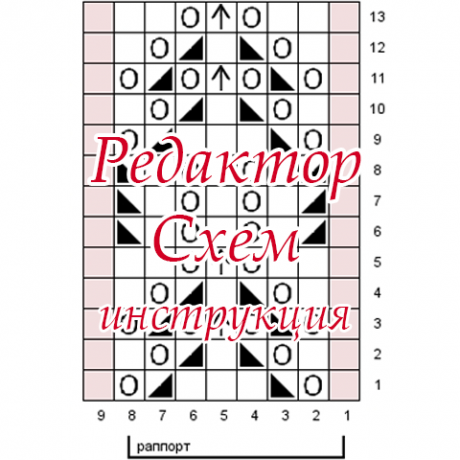
С помощью нашего Редактора схем вы можете создавать схемы для вязания спицами. Редактором можно пользоваться без регистрации и оплаты, а готовую схему сохранять в виде изображения на компьютер. Без регистрации состояние схемы в режиме редактирования сохраняется пока живет наша cookie (зависит от настроек ВАШЕГО браузера, мы ставим год), а зарегистрированные пользователи могут сохранять схему в базе и многократно её редактировать впоследствии.
Схемы сохраненные в базе доступны любому посетителю по ссылке. Посетитель может скачать схему в виде картинки, или скопировать содержимое схемы в новую схему, но не может менять авторскую схему. Редактировать схему может автор и редакция.
Как пользоваться
Редактор расположен по ссылке. При открытии редактора вы видите либо пустое поле, либо последнее редактирование. Список сохраненных схем доступен в Списке схем.
На данный момент Редактор работает в тестовом режиме. Функционал может меняться, что-то может работать не так, как задумано. И мы будем благодарны вам за описание проблем, если вы с такими столкнетесь – пишите в комментарии к этой статье или на почту ts@kru4ok.ru .
Редакция может добавлять обозначения к схемам. Со временем количество значков увеличится. Если какой значок вам нужен прям срочно – пишите на почту ts@kru4ok.ru (присылайте схему или ссылку на схему) постараемся оперативно добавить.
Редактор предназначен для работы с помощью мыши на стационарных компьютерах и ноутбуках. На телефонах и планшетах читать созданные здесь схемы можно, а создавать будет не просто.
Содержание статьи
Умеешь вязать спицами?
Опубликуй работу
на knitka.ru
Интерфейс
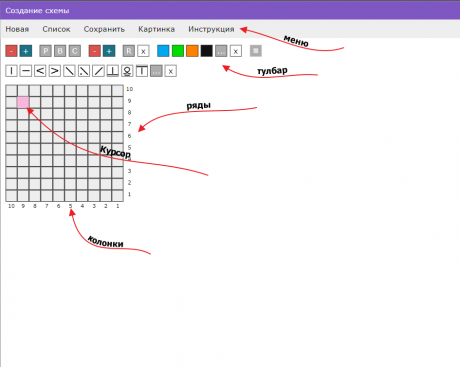
С помощью Меню вы можете:
- открыть новую чистую схему (текущая не сохраненная будет утеряна)
- открыть Список сохраненных в базе публичных схем ото всех Авторов
- сохранить текущую схему в базу (если вы зарегистрированы и текущая схема либо новая, либо создана вами ранее)
- создать Картинку из текущей схемы
- удалить сохраненную ранее схему (если вы её Автор)
С помощью Тулбара вы можете (при наведении на кнопку мышкой показывается подсказка – что делает эта кнопка):
- изменить размеры текущей схемы (добавить/удалить колонки/ряды)
- изменить отображение Только Лицевые
- копировать/вставлять части схемы в буфер обмена
- отменять изменения
- задавать/удалять раппорты
- заполнить/очистить выделенные на поле ячейки цветом и/или значками
На поле схемы вы можете:
- с помощью мыши выделить одну или несколько ячеек, заполнить их цветом и/или значками с помощью тулбара
Как изменить размеры схемы
Поместить курсор на схему и нажимайте кнопки на Тулбаре. Кнопка “+” добавляет 1 ряд или колонку СПРАВА или сразу ПОД курсором. Кнопка “-” удаляет текущий ряд/колонку. Если отмечена галка “Только Лицевые”, то при добавлении/удалении рядов просто пересчитываются числовые обозначения рядов.
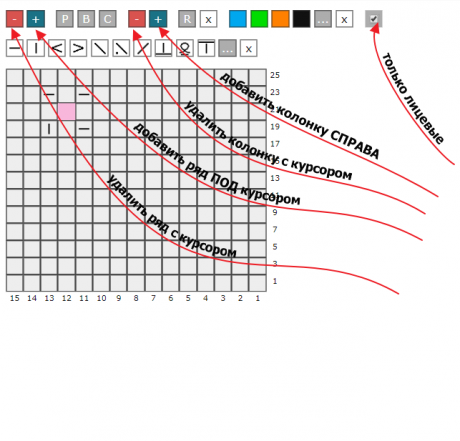
Как поставить значок
Поместить курсор на ячейку схемы и нажать на соотв. значок. Чтобы удалить значок – нажмите на кнопку с крестиком. Можно выделить сразу несколько ячеек и при нажатии на значок они все заполнятся этим значком (также и при удалении). Если ячейка закрашена цветом, то цвет остается.
На основном Тулбаре отображается несколько значков, но в Редакторе много значков, чтобы увидеть их все – нажмите на кнопку с тремя точками. После выбора значка он перемещается на основной Тулбар первым. Таким образом все наиболее используемые значки текущей схемы всегда будут на виду.
При наведении мышки на значок показывается подсказка что этот значок обозначает.
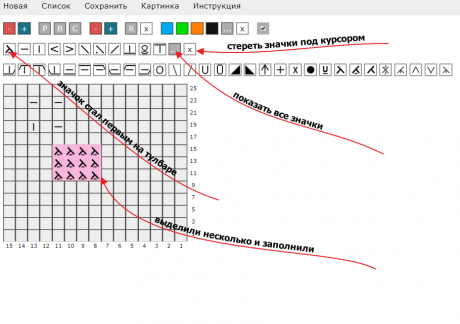
Как закрасить ячейку цветом
Принцип такой же как и при работе со значками. При нажатии на крестик цветового тулбара очищается только цвет, а иконка не пропадает. Если на ячейке стоит курсор, то цвета ячейки может быть не видно – это нормально.
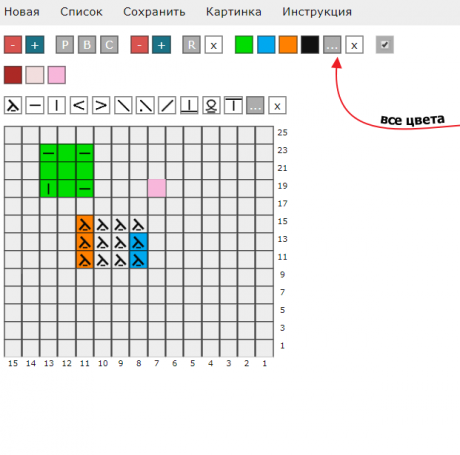
Как обозначить раппорт
В данной версии можно выделить только горизонтальные раппорты (вертикальные можно обозначать цветом). Для этого выделите колонки раппорта и нажмите на кнопку R . Появится окно с предложением подписать раппорт (не обязательно). Раппортов может быть несколько. Крестик рядом с R удаляет ВСЕ раппорты на схеме.
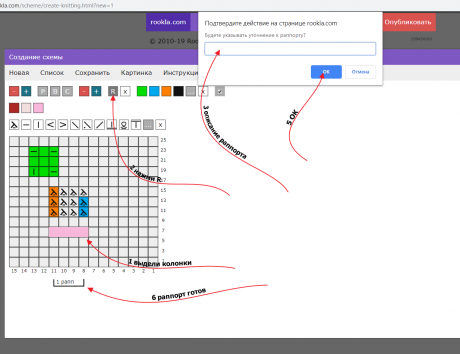
Как отменить последние действия
Кнопка В отменяет последнее изменение на схеме. История изменений длинная, если нужно отменить несколько последних действий – попробуйте нажать на эту кнопку несколько раз.
Как копировать/вставлять части схемы
Крайне удобный инструмент! Выделите одну или несколько ячеек схемы и нажмите на кнопку С , переместите кликом курсор в нужное место и нажмите на кнопку P. Блок будет вставлен. Вставку можно использовать многократно – блок сохраняется в буфере пока не будет заменен другим. Копируются и значки и цвет. При отмене последних действий (кнопка В) отменяется вставка всего блока целиком, если последним действием была вставка блока.
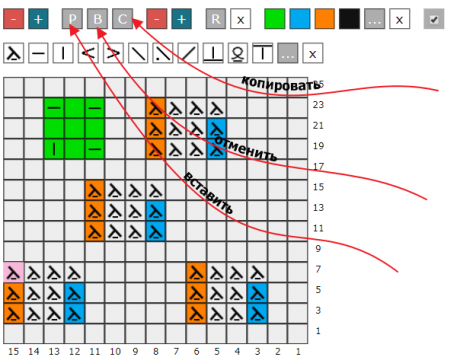
Работают стандартные сочетания кнопок Ctrl+C / Ctrl+V .
Буфер также работает между двумя вкладками одного браузера. То есть вы можете открыть одну (можно чужую) схему в одной вкладке и открыть новую вкладку в браузере и копировать блоки из старой схемы в новую. Например, вы можете выделить полностью ранее сохраненную схему и скопировать её в новую, внести необходимые изменения и сохранить.
Обратите внимание что при копировании курсор это верхняя левая ячейка скопированного блока.
При копировании поверх заполненных ячеек они будут заменены. Будьте внимательны при копировании больших блоков схемы!!!
Как скачать картинку со схемой
Если схема готова вы можете создать картинку со схемой и скачать её себе на компьютер. Эта возможность доступна и без регистрации.
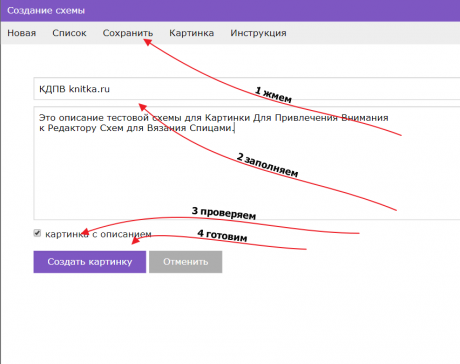
Для этого нажмите пункт Меню Картинка. Если вы заполните заголовок и описание, а также отметите галкой “включить описание”, то кроме схемы на картинке будет все то что вы написали. Если же ничего не заполнять и галку снять то будет картинка только со схемой. При создании описаний к схемам обращайте внимание на длину строк описаний, особенно при маленьких схемах и больших описаниях.
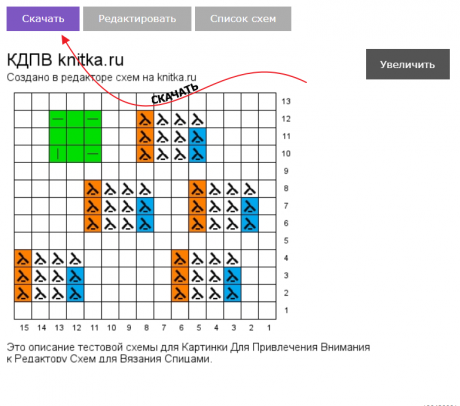
После того как картинка создана вы можете увеличить её, скачать или вернуться к редактированию.
Созданные картинки со временем удаляются, на сайте они не хранятся. Поэтому не нужно давать ссылку на созданную картинку , смысла в этом нет. И скачивайте картинку сразу. Для хранения схем, для возможности их продолжительного редактирования, для возможности делиться картинками воспользуйтесь функцией Сохранить.
Как сохранить схему в базе
Нужно быть зарегистрированным на Rookla.com (это часть проектов knitka.ru и kru4ok.ru – сообщество рукодельниц ). Лучше войти в аккаунт на Rookla.com до начала создания схемы.
Рекомендуем, при создании крупных схем, первое сохранение схемы сделать сразу после открытия схемы. А после успешного сохранения приступить к работе. Также сохраняйтесь чаще, особенно если хотите отвлечься на какое-то время.
Для сохранения схемы в базе нажмите на пункт Меню Сохранить. Заполните заголовок работы и добавьте описание. После чего нажмите кнопку Сохранить.
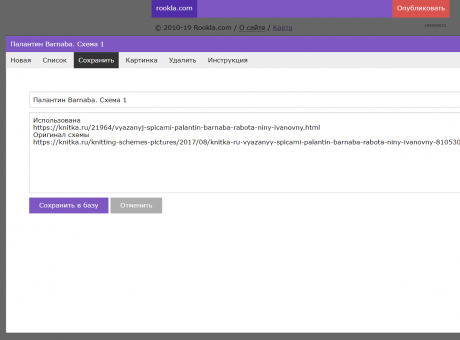
В случае успешного сохранения вы вернетесь к редактированию с зеленым уведомлением об успешном сохранении. А схема будет видна в Списке схем.
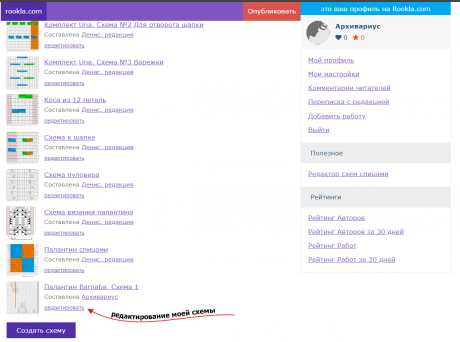
Обратите внимание, что схема и описание к ней будут видны всем посетителям. Не оставляйте конфиденциальной информации в описании схемы. Для редактирования схемы нажмите на кнопку Редактировать в Списке схем. Вы можете открыть любую схему из Списка в режиме редактирования, редактировать, создавать картинки на базе сохраненной схемы, но не сможете внести изменения в чужую схему и ваши изменения пропадут после закрытия вкладки с чужой схемой.
Мы не против саморекламы в описаниях схем, если схемы закончены и полезны, а реклама не превышает полезную часть описания. Копипасты схем, не законченные схемы и т.п. созданное только лишь для рекламы будут удаляться с баном аккаунта и ограничением доступа к сервису 😉
После сохранения схемы Вы можете делиться ссылками на схему в редакторе и перешедшие по ссылке смогут копировать схему в редактор чтобы создавать на базе вашей схемы что-то новое. Вы можете делиться картинками схемы с вашим описанием и заголовком схемы. Вы сможете скачивать картинку к себе на компьютер. Если сервис вам понравится, то у нас есть ещё масса задумок на тему библиотек схем.
Правила использования
При создании схем вы должны соблюдать общепринятые правила сетевого этикета – не спамить, не материться, не разжигать, не хамить, соблюдать действующее законодательство РФ. Редакция оставляет за собой право удалять и/или изменять любой загруженный контент без объяснения причин. Функционал Редактора предоставляется “как есть” и редакция не несет никакой ответственности ни за что. Пользуясь Редактором вы соглашается с данным утверждением.
Источник